Khắc phục: Lỗi cài đặt Windows không tương thích BlueStacks 5
Trong bài viết này, chúng tôi sẽ cố gắng giải quyết lỗi "Cài đặt Windows không tương thích" mà người dùng BlueStacks 5 gặp phải khi họ muốn chạy chương trình.

Người dùng BlueStacks gặp phải lỗi " Cài đặt Windows không tương thích " trong khi chạy chương trình và quyền truy cập của họ vào chương trình bị hạn chế. Nếu bạn đang gặp phải sự cố như vậy, bạn có thể giải quyết sự cố bằng cách thực hiện hành động sau.
Tại sao tôi gặp phải lỗi cài đặt Windows không tương thích với BlueStacks 5?
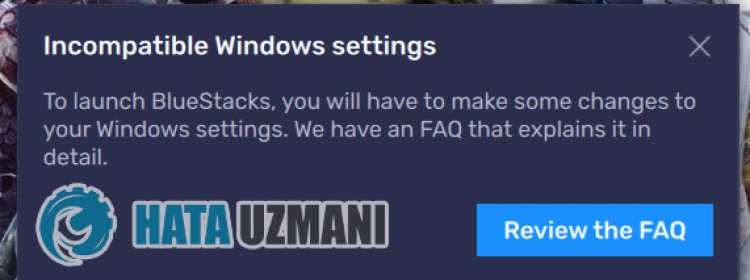
Lỗi này xảy ra khi trình cắm Hyper-V đang hoạt động trong hệ điều hành Windows. Tất nhiên, nó có thể gặp phải không chỉ vì vấn đề này, mà còn vì nhiều vấn đề khác. Đối với vấn đề này, chúng tôi sẽ cố gắng giải quyết vấn đề bằng cách cho bạn biết một số gợi ý.
Cách khắc phục lỗi cài đặt Windows không tương thích với BlueStacks 5
Chúng tôi sẽ cố gắng giải quyết vấn đề bằng cách cung cấp cho bạn một số đề xuất để khắc phục lỗi này.
1-) Tắt Hyper-V
Chúng tôi có thể giải quyết vấn đề bằng cách tắt tính năng Hyper-V trên máy tính của mình.
- Chúng tôi viết Bảng điều khiển trên màn hình bắt đầu tìm kiếm và mở nó.
- Nhấp vào tùy chọn " Chương trình " trên màn hình mở ra.
- Nhấp vào " Bật hoặc tắt các tính năng của Windows " trên màn hình xuất hiện.
- Nếu tùy chọn " Hyper-V " được chọn, chúng tôi sẽ xóa tùy chọn đó.
Có thể có nhiều tùy chọn trong các thuộc tính như một tùy chọn bổ sung. Đây là;
- Hyper-V
- Nền tảng Hypervisor của Windows
- Windows Sandbox
- Nền tảng Máy ảo
- Hệ thống con của Windows dành cho Linux
Chúng tôi hủy kích hoạt các tính năng đượcliệt kê ở trên và nhấn nút " OK ".

Sau quá trình này, Windows sẽ nhắc chúng ta khởi động lại máy tính để áp dụng các thay đổi mong muốn. Bạn có thể kiểm tra xem chương trình BlueStacks 5 có được mở hay không bằng cách khởi động lại máy tính.
2-) Tắt Hyper-V bằng Command Prompt
Nếu quy trình trên không phải là giải pháp cho bạn, chúng tôi có thể tắt trình cắm Hyper-V với sự trợ giúp của dấu nhắc lệnh.
- Nhập " cmd " vào màn hình bắt đầu tìm kiếm và chạy với tư cách quản trị viên.
- Dán dòng mã sau vào cửa sổ nhắc lệnh mở ra và nhấn enter và xác nhận.
- bcdedit / tắt hypervisorlaunchtype

Khởi động lại máy tính của bạn sau quá trình này và kiểm tra xem sự cố vẫn tiếp diễn.
3-) Tắt cách ly lõi
Nó nói rằng người dùng không bao giờ gặp phải lỗi như vậy nữa khi vô hiệu hóa tính toàn vẹn của bộ nhớ. Chúng ta có thể đạt được giải pháp của vấn đề bằng cách hiện thực hóa gợi ý này.
- Trong màn hình bắt đầu tìm kiếm, hãy nhập " Core Isolation " và mở nó.
- Tắt tùy chọn " Toàn vẹn bộ nhớ " trên màn hình mở ra.

Sau khi thực hiện thao tác này, hãy khởi động lại máy tính của bạn và kiểm tra xem sự cố vẫn tiếp diễn.
Vâng, thưa các bạn, chúng tôi đã giải quyết được vấn đề của mình dưới tiêu đề này. Nếu sự cố của bạn vẫn tiếp diễn, bạn có thể hỏi về các lỗi bạn gặp phải bằng cách vào nền tảng FORUM của chúng tôi.
![Làm cách nào để khắc phục lỗi Máy chủ YouTube [400]?](https://www.hatauzmani.com/uploads/images/202403/image_380x226_65f1745c66570.jpg)

























